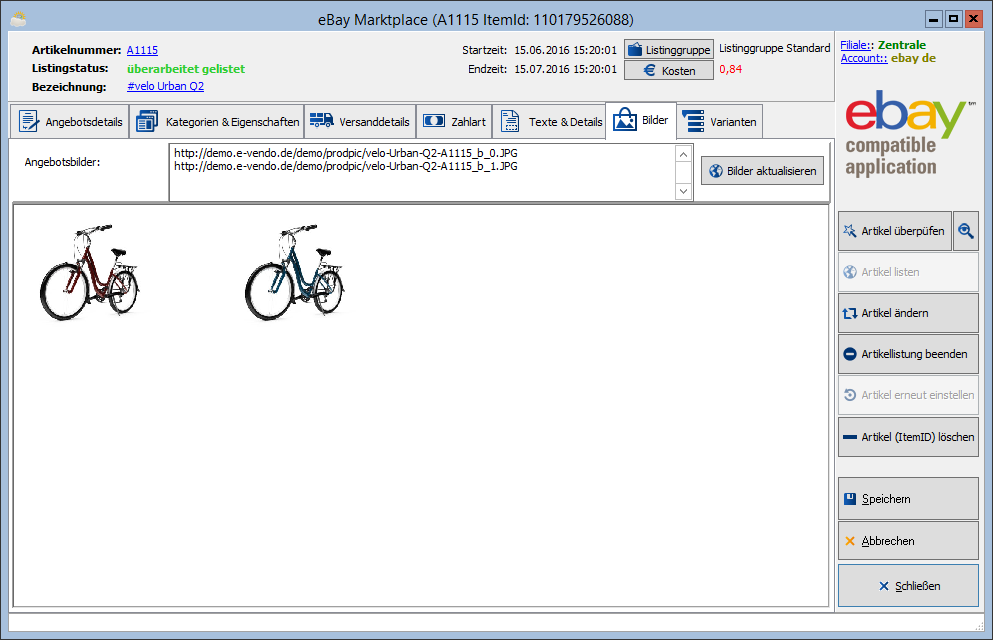Produktdaten (ebay): Unterschied zwischen den Versionen
| Zeile 4: | Zeile 4: | ||
__TOC__ | __TOC__ | ||
| + | |||
| + | |||
| + | ==oberer Rand des Moduls== | ||
| + | |||
| + | In diesem Bereich werden allgemeine Informationen zum aktuellen Artikel angezeigt. | ||
| + | |||
| + | |||
| + | '''Artikelnummer''' | ||
| + | |||
| + | Dies ist die interne Artikelnummer, also diejenige, welche in e-vendo zugewiesen wurde. Ein Klick auf diese führt in den [[Artikel|Artikelstamm]] des Artikels. | ||
| + | |||
| + | |||
| + | '''Bezeichnung''' | ||
| + | |||
| + | Dies ist die interne Artikelkurzbezeichnung, also die im Artikelstamm hinterlegte. Ein Klick auf diese führt zum ebay-Angebot. Es öffnet sich ein Browser-Fenster. | ||
| + | |||
| + | |||
| + | {{button|Gruppe}} | ||
| + | |||
| + | Rechts neben diesem Button wird die aktuelle Listinggruppe dargestellt. Ein Klick auf den Button gibt die Möglichkeit, eine neue Listinggruppe mitsamt der dahinterliegenden Einstellungen hinzuzufügen. | ||
| + | |||
| + | {{wichtig|Achtung|Funktionalität ist noch nicht aktiv.}} | ||
| + | |||
| + | |||
| + | {{info|Information|Weitere Informationen zu Listinggruppen und Profilen finden Sie hier.}} | ||
| + | |||
| + | |||
| + | {{button|Kosten}} | ||
| + | |||
| + | Rechts neben diesem Button werden die von ebay für dieses Listing erhobenen Kosten angezeigt. Ein Klick auf den Button öffnet ein Fenster, in welchem die Angebotskosten nach den von ebay zur Verfügung gestellten Typen aufgeschlüsselt werden. | ||
Version vom 4. November 2015, 00:22 Uhr
Datei:Amzn back.png Zurück zur Übersicht
Inhaltsverzeichnis
[Verbergen]
oberer Rand des Moduls
In diesem Bereich werden allgemeine Informationen zum aktuellen Artikel angezeigt.
Artikelnummer
Dies ist die interne Artikelnummer, also diejenige, welche in e-vendo zugewiesen wurde. Ein Klick auf diese führt in den Artikelstamm des Artikels.
Bezeichnung
Dies ist die interne Artikelkurzbezeichnung, also die im Artikelstamm hinterlegte. Ein Klick auf diese führt zum ebay-Angebot. Es öffnet sich ein Browser-Fenster.
Gruppe
Rechts neben diesem Button wird die aktuelle Listinggruppe dargestellt. Ein Klick auf den Button gibt die Möglichkeit, eine neue Listinggruppe mitsamt der dahinterliegenden Einstellungen hinzuzufügen.
Kosten
Rechts neben diesem Button werden die von ebay für dieses Listing erhobenen Kosten angezeigt. Ein Klick auf den Button öffnet ein Fenster, in welchem die Angebotskosten nach den von ebay zur Verfügung gestellten Typen aufgeschlüsselt werden.
Buttons am rechten Rand
Artikel überprüfen Artikel listen Artikel ändern Artikellistung beenden Artikel erneut einstellen Artikel (ItemID) löschen
Reiter "Angebotsdetails"
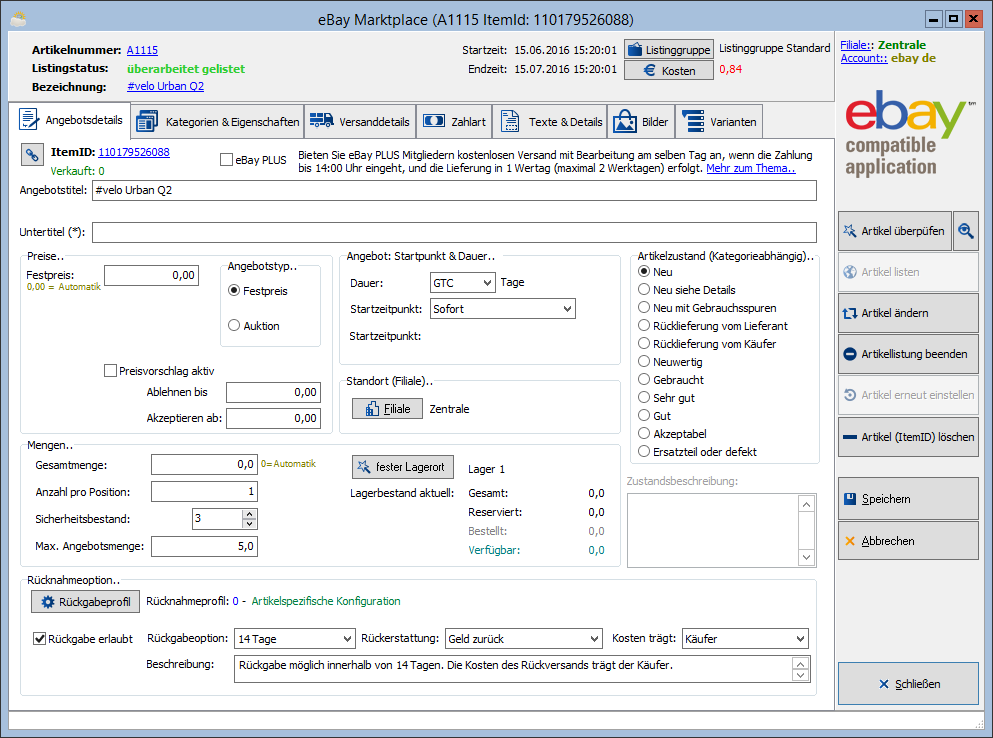
Reiter "Kategorien & Eigenschaften"
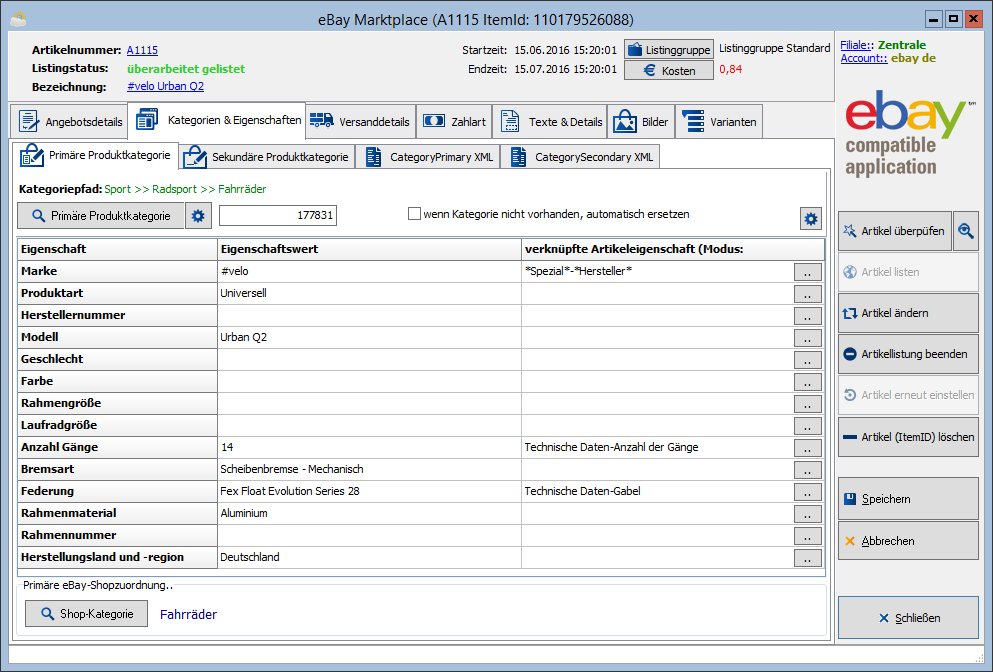
Reiter "Versanddetails"
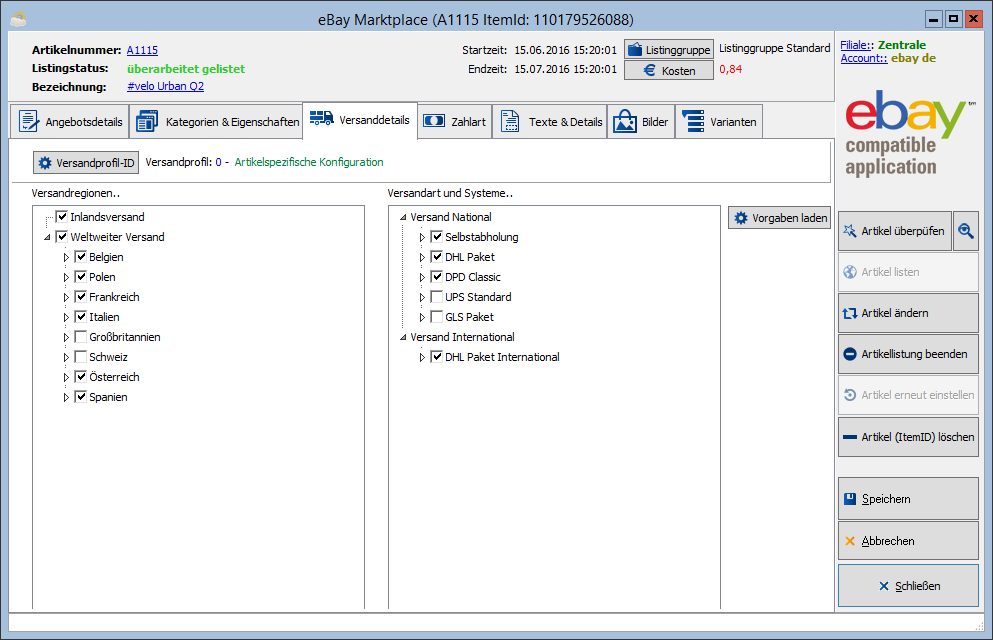
Reiter "Zahlart"
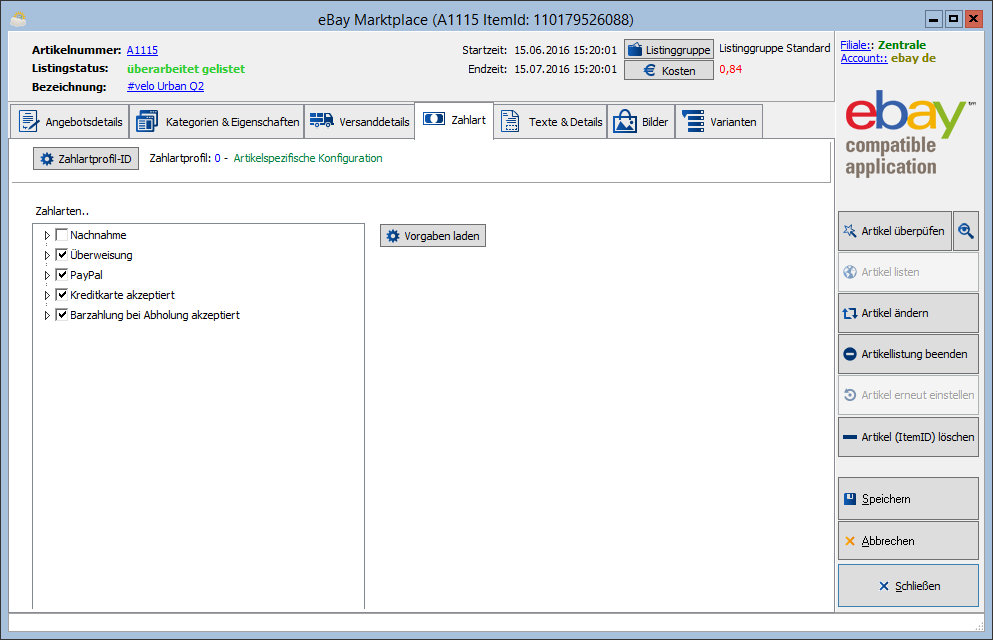
Reiter "Texte & Details"
Subreiter "Angebotstext"
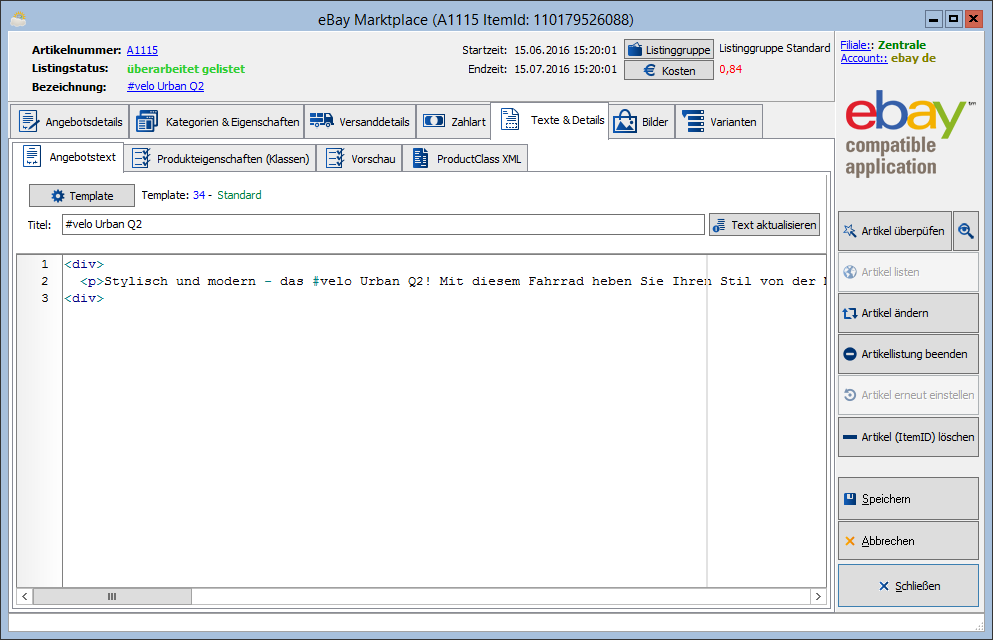
Subreiter "Produkteigenschaften (Klassen)"
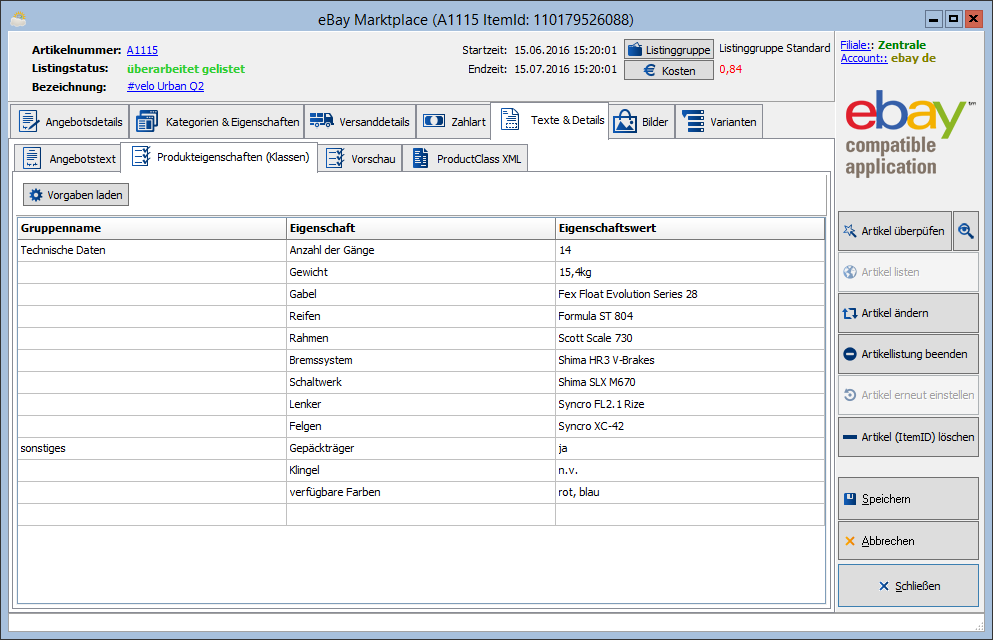
Reiter "Bilder"